インストール済みアプリを管理する
As an administrator, you can manage app administration tasks, like updating, uninstalling, troubleshooting, and configuring apps in the Connected apps page. Check the documentation for the permissions you may need to access the new setting.
Who can do this? |
View an app
There are two ways to view your cloud apps: from your app instance or from Atlassian Administration.
移動 Atlassian Administration. Select your organization if you have more than one.
Select Apps > Sites.
Select your site.
In the lefthand navigation, select Connected apps. The Connected apps page displays all apps currently installed in your instance.
アプリを更新する
アプリ開発者は、定期的にセキュリティ アップデート、パフォーマンスの向上、新機能をアプリに導入することがあります。ほとんどのアップデートはアプリに自動的に適用されます。ただし、一部のメジャー アップグレード (アプリの権限の変更など) では管理者の承認が必要です。
We recommend that you keep your apps updated to ensure that you get the latest improvements. As a site/organization administrator, you can update apps installed on any Atlassian app.
There are two ways to view and update your cloud apps: from your app instance or from Atlassian Administration.
利用可能なアップデートがあるアプリを確認するには、次の手順を実行します。
移動 Atlassian Administration. Select your organization if you have more than one.
Select Apps > Sites.
Select your site.
In the lefthand navigation, select Connected apps. The Connected apps page displays all apps currently installed in your instance.
アップデートが利用可能なアプリには、名前の横に UPDATE ステータスが表示されます。アプリのアクション ボタンをクリックして [アプリの詳細を表示] を選択します。
アプリの詳細画面で [アップデート] を選択してアプリを最新バージョンにアップデートします。
Review the updated capabilities for the app update. Select Update to proceed.
アップデートが必要な他のすべてのアプリについてこのプロセスを繰り返します。
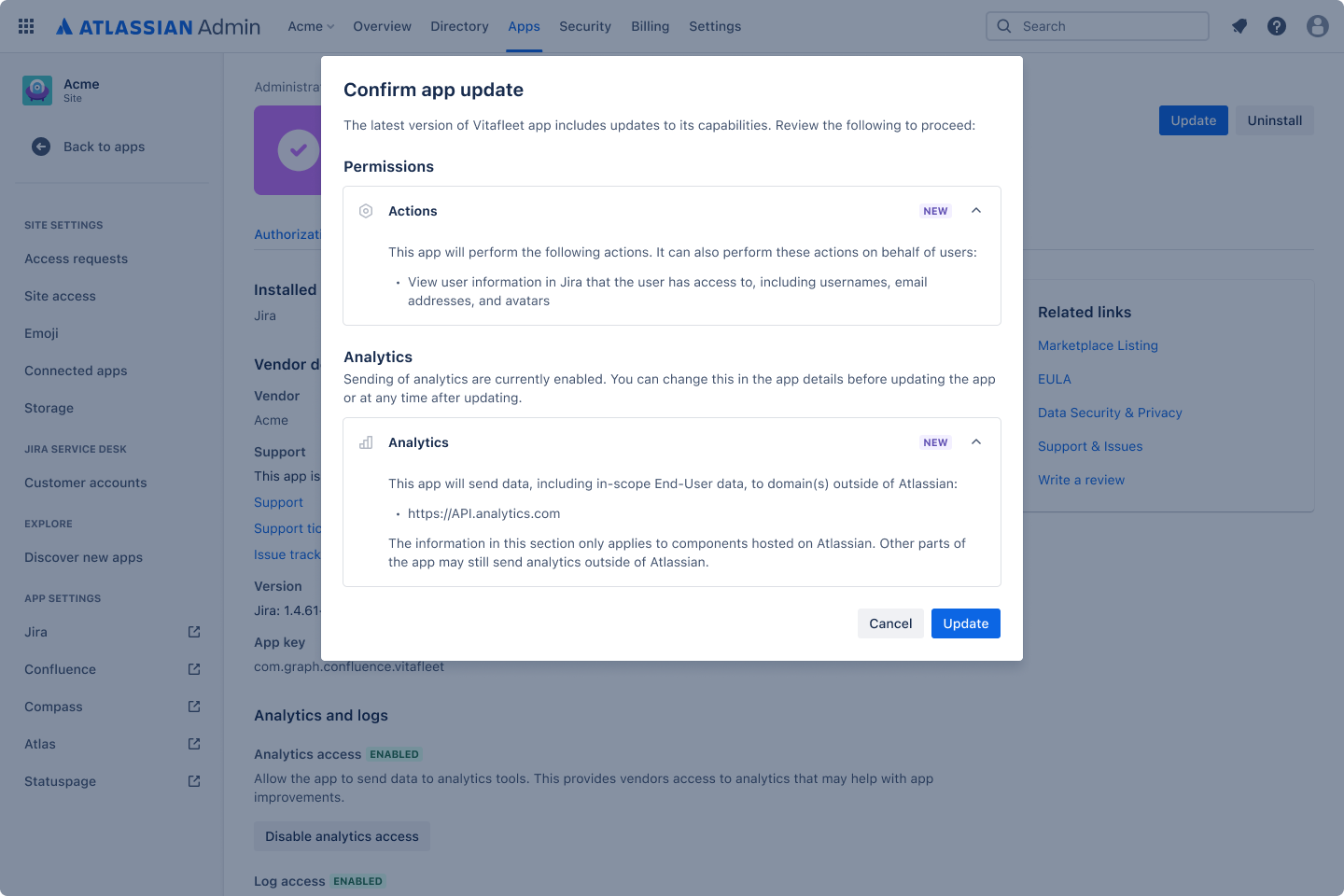
You may end up updating to a new version that may have gained or lost its eligibility for the Runs on Atlassian program. Make sure to review the app details thoroughly before updating.
Mange access to analytics
個々のアプリの分析機能へのアクセスを管理できます。これにより、管理者は特定のアプリのデータ共有設定をカスタマイズできます。アナリティクスへのアクセスを有効にすると、アプリからアトラシアン以外の分析ドメインにデータを送信できるようになります。この設定は、すべてのアプリに適用される設定とは独立して有効または無効にできます。新しい設定にアクセスするのに必要な権限については、ドキュメントを確認してください。
To manage access to analytics for an app:
[Connected Apps (接続アプリ)] 画面で、アプリに対するアクションボタンを選択します。
In the Details tab, under Analytics access, enable or disable the setting accordingly.
Disabling access to analytics only disables the sending of data to domains that are categorized as analytics in the app. Apps may continue to send data to domains not categorized as analytics. We recommend reviewing such domains when installing new apps or upgrading existing apps.
When changing access to analytics, it may take a few minutes for the app to either start or stop sending data to analytics domains.
Manage access to logs
You can manage access to logs for individual apps, which lets administrators customize data-sharing preferences for specific apps. When access to logs is enabled, this allows the app to automatically share app logs with the vendor. This setting can be enabled or disabled independently of settings that apply to all apps. Check the documentation for the permissions you may need to access the new setting.
To manage access to logs for an app:
[Connected Apps (接続アプリ)] 画面で、アプリに対するアクションボタンを選択します。
In the Details tab, under Logs access, enable or disable the setting accordingly. Additionally, you can download the logs that are being shared with the vendor.
When you disable access to logs, the vendor will no longer be able to see any logs that have been created inside your site. You can re-enable log access at any time, from the same screen, and this will give vendors access to logs for up to 60 days ago, even if access was previously disabled.
admin.atlassian.com で監査ログにアクセスすると、ログの共有履歴を確認できます。
アプリをアンインストールする
サイトまたは組織の管理者は、アトラシアン サイトからアプリをアンインストールできます。アプリをサイトからアンインストールする前に、ユーザーに警告する必要があります。
接続されたアプリをサイトからアンインストールするには、次の手順を実行します。
移動 Atlassian Administration. Select your organization if you have more than one.
Select Apps > Sites.
Select your site.
In the lefthand navigation, select Connected apps. The Connected apps page displays all apps currently installed in your instance.
アプリの [アプリの詳細を表示] を選択します。
[アンインストール] を選択します。
次のいずれかを行うことができます。
今すぐアンインストールして、アプリをただちに削除できます (残りの請求期間は放棄されます)。
アンインストールをキャンセルして、アプリを保持できます。
請求期間またはトライアル期間の終了までアプリを保持して、その後さらに 60 日間保持すると、自動的に削除されます。
アプリをアンインストールすると、アプリ データは一定期間 (30 日間) 保持され、その後完全に削除されます。削除が完了すると、そのアプリケーションは接続されたアプリやホストしている製品に表示されなくなります。
Apps that use events (like Confluence page creation) to trigger outbound webhooks will continue sending those events while the app is pending uninstallation.
すべてのデータを削除してアウトバウンド Webhook を停止するには、アプリをアンインストールします。
アプリをトラブルシューティングする
一部のアプリ (Forge など) をインストールすると、アプリ ベンダーがアプリ ログにアクセスできるようになります。これは、インストールしたアプリに問題が発生した場合に、ベンダーが問題を迅速に解決するためにログを使用できることを意味します。ログの内容を確認する必要がある場合は、ログをダウンロードして確認できます。なお、Forge アプリのログへのアクセスはいつでも無効にできます。
ベンダーにログへのアクセスを許可すると、それ以前に共有がアクティブでなかった場合でも最大 60 日前までのログへのアクセスが可能になります。ログへのアクセスを無効にすると、サイト内で作成されたログは非公開になります。
ログへのアクセスはいつでも無効にできます。
ログをダウンロードする
ログをダウンロードするには、次の手順に従います。
移動 Atlassian Administration. Select your organization if you have more than one.
Select Apps > Sites.
Select your site.
In the lefthand navigation, select Connected apps. The Connected apps page displays all apps currently installed in your instance.
ログをダウンロードするアプリの横にあるアクション ボタンをクリックして、[ログをダウンロード] を選択します。注: 一部のアプリはログをサポートしていない可能性があります。
以下のようなモーダルが表示されて、ダウンロードしようとしているログのプレビューを確認できます。
必要に応じて日付ピッカーを使用して、日付範囲 > [適用] の順に選択します。
[ダウンロード] を選択します。
ダウンロードしたログ ファイルをアプリ ベンダーに送信します。ログに個人データや機密データが含まれているかどうかを確認するために、送信前にファイルを確認できます。
日付ピッカーの日付は現地時間で、ログの日付は世界協定時刻 (UTC) です。
アプリを構成する
一部のアプリは、アプリの環境設定をセットアップまたは指定するための構成可能な設定を提供しています。このような構成オプションについては、アプリとともに提供されるドキュメントをご確認ください。このドキュメントには、Marketplace のアプリ リストの [概要] タブにある [リソース] セクションからアクセスできます。
You can access configuration settings for apps that expose configuration settings and are enabled. You must be either an organization admin or a site admin to view the Connected apps page.
アプリを構成するには、次の手順を実行します。
移動 Atlassian Administration. Select your organization if you have more than one.
Select Apps > Sites.
Select your site.
In the lefthand navigation, select Connected apps. The Connected apps page displays all apps currently installed in your instance.
Next to the app you want to configure, click the action button and then select Configure. The same settings are also accessible from a link on the App details page. Both links open the same configuration page.
変更を完了したら [Save] ボタンをクリックして変更を適用します。
アプリの構成を変更した後は、変更を適用するためにホスト アプリを再起動する必要がある場合があります。本番環境に変更を加える前に、アプリのドキュメントを確認するか、ステージング環境で変更をテストするようにしてください。
管理用の構成オプションはアプリによって提供されます。ホスト アプリケーションとアプリとの互換性はアプリ側で確保されます。アプリの構成時に問題が発生した場合、アプリの提供元にサポートを依頼してください。詳細については、アプリの詳細ビューで [Support and issues] リンクをクリックしてください。
If you’re unable to perform certain actions on the Connected apps page, such as getting started or configuring, you may not have access to the product itself. We recommend you ask your organization admin to make you a App admin for the Atlassian app that your app is installed on.
この内容はお役に立ちましたか?